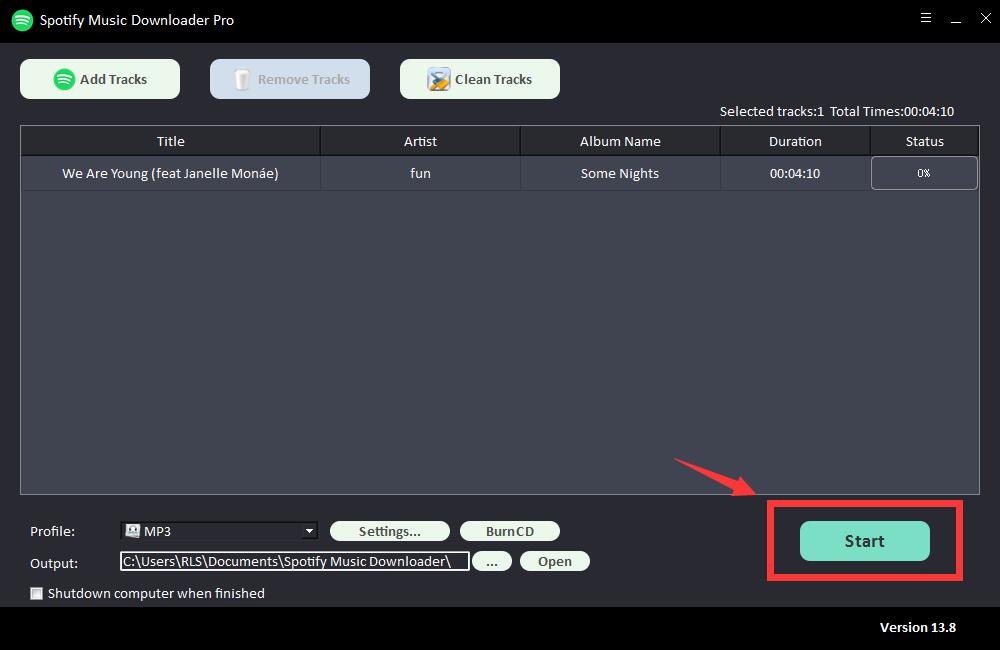Android TV에서 Spotify 음악을 재생하는 가장 좋은 두 가지 방법

스마트 TV의 대형 HD 화면, 홈 사운드 시스템의 5.1.1.1을 최대한 활용하기 위해 이미 집에 Android TV가 있을 수 있습니다. Dolby 스테레오 사운드 시스템과 Google 어시스턴트를 통해 Android TV에서 영화를 보고, 음악을 듣거나, 게임을 즐길 수 있습니다.
음악 스트리밍의 경우 집에서 Android TV로 Spotify, Pandora 등을 스트리밍하여 좋아하는 음악을 가족과 공유할 수 있습니다. 그 중 Spotify는 광범위한 컬렉션을 제공하는 음악 스트리밍 서비스의 왕입니다. 인기 있는 팟캐스트 또는 라디오와 함께 고품질 음악을 제공합니다. 그래서 여기에서 Sony Bravia TV, Philips Smart TV, Sharp Aquos TV 등과 같이 Android TV에서 Spotify 음악을 스트리밍하는 데 사용할 수 있는 최고의 두 가지 방법을 공유합니다.
방법 1: Spotify Connect를 통해 Android TV에서 Spotify 음악 스트리밍
이제 Spotify 앱이 Android TV에 포함되어 리모콘에서 Spotify를 바로 재생하거나 Spotify Connect를 사용하여 TV에서 들을 수 있습니다.
1단계. Android TV의 Google Play 스토어에서 Spotify 클라이언트를 다운로드하여 설치할 수 있습니다. 그런 다음 앱을 열고 Spotify 계정 또는 Facebook 계정으로 로그인합니다.
2단계. Spotify Connect로 로그인합니다. 여기에서 Spotify Connect를 사용하여 휴대전화, 태블릿 또는 데스크톱의 앱에서 Spotify를 스트리밍할 수 있습니다.
먼저 기기가 Android TV와 동일한 Wi-Fi 네트워크에 연결되어 있는지 확인하세요.
기기에서 Spotify를 연 다음 재생할 노래를 선택하고 사용 가능한 기기를 탭하거나 데스크톱에서 기기를 클릭합니다.
기기 선택기에서 TV를 선택하고 재생을 시작하세요.
방법 2: Spotify 음악을 Android TV에 다운로드하여 Spotify 앱 없이 재생
Spotify Premium 및 무료 사용자 모두 Android TV에서 Spotify 음악을 스트리밍할 수 있습니다. 그러나 Spotify Free가 있는 경우 듣는 동안 광고가 중단됩니다. 광고에 신경쓰지 않으려면 계정을 Premium으로 업그레이드하는 것 외에도 Free Spotify Music Downloader라는 타사 소프트웨어를 사용하여 노래, 재생 목록, 팟캐스트 또는 라디오를 MP3와 같은 디지털 오디오 형식으로 다운로드할 수도 있습니다. 이를 통해 Android TV에서 Spotify 음악을 보다 자유롭게 들을 수 있습니다.
1단계: "트랙 추가" 버튼을 클릭합니다. Spotify 노래의 URL을 복사하여 무료 Spotify Music Downloader의 상자에 붙여넣은 다음 "파싱" 버튼을 클릭하여 계속하십시오.
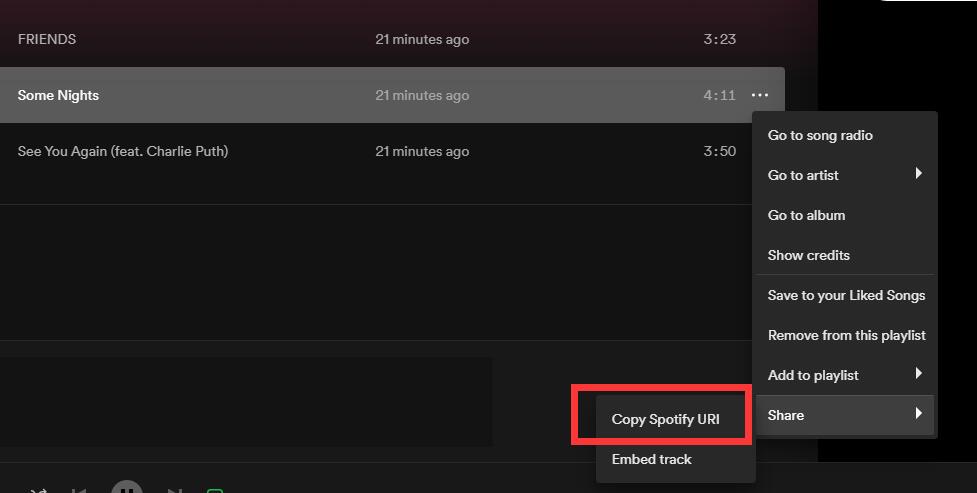
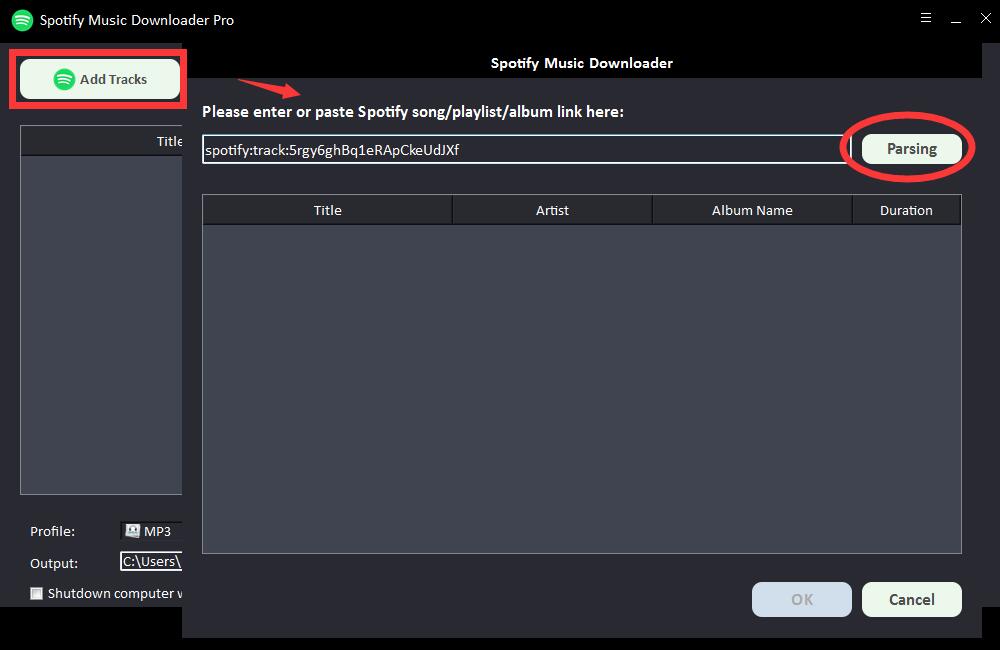
잠시 후 제목, 아티스트, 앨범 이름 및 재생 시간과 같은 Spotify 노래에 대한 모든 정보가 표시됩니다. "확인"을 클릭하여 확인하고 다음 단계로 이동합니다.
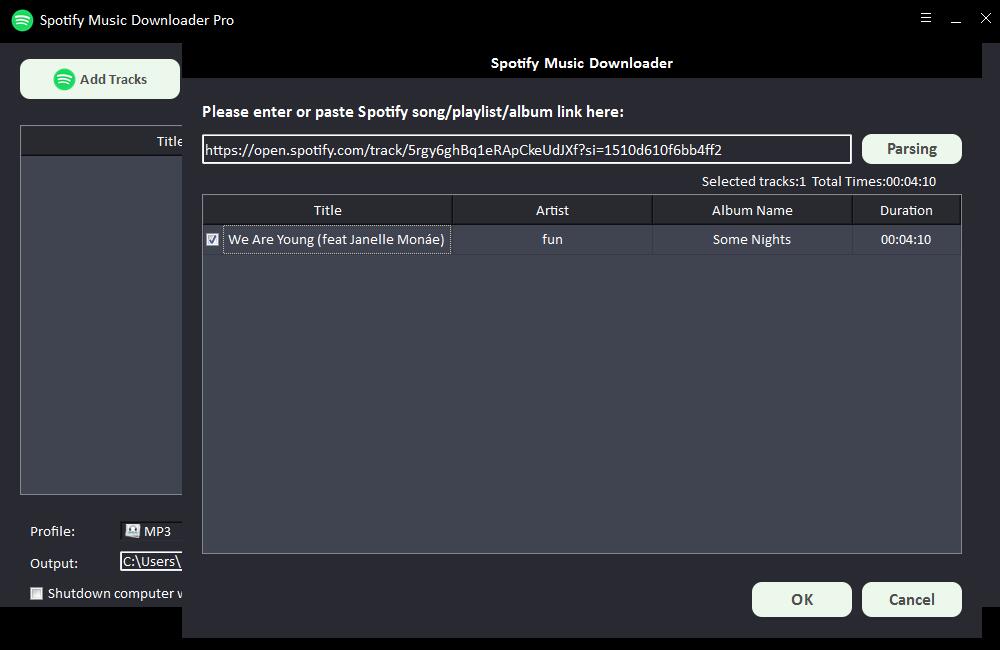
2단계: "프로필" 드롭다운 목록에서 출력 오디오 형식을 선택하거나 "설정"을 클릭하여 비트 테이트 및 샘플 속도를 변경할 수 있습니다.

3단계: 출력 대상을 선택한 다음 "시작"을 클릭하면 Spotify 노래, 재생 목록, 앨범 및 Podcast를 MP3, AC, FLAC, WAV, AIFF, ALAC, AUTO 및 기타 일반 오디오 파일로 다운로드 및 변환하기 시작합니다. .